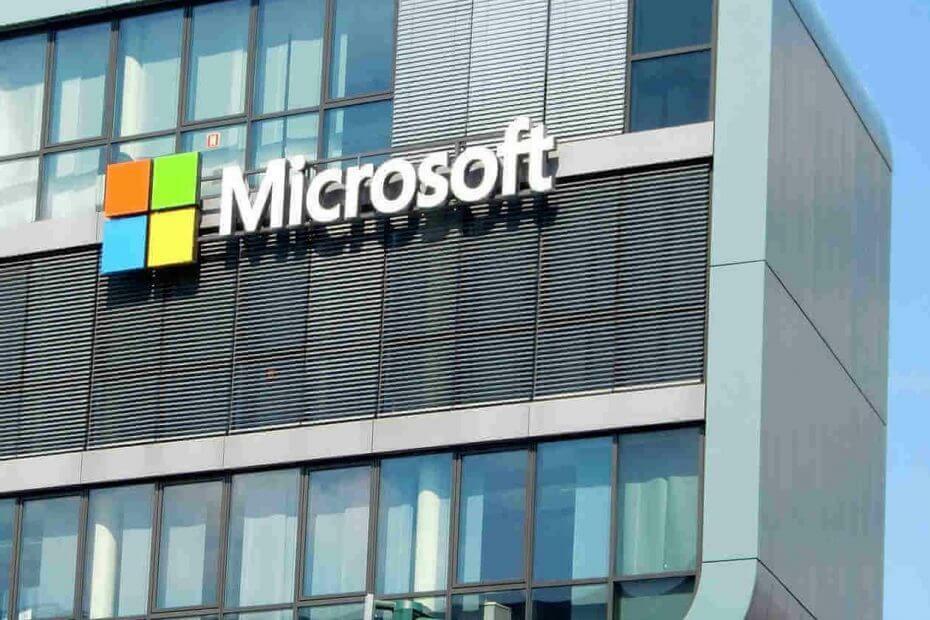Свързването с администратора е нашето препоръчително решение
- Код на грешка 53003 е грешка при влизане, която може да възникне, когато опитът ви за влизане не отговаря на критериите на администратора.
- Проблеми с разрешения или остаряла операционна система или приложение често предизвикват грешката.

хИНСТАЛИРАЙТЕ КАТО КЛИКНЕТЕ ВЪРХУ ИЗТЕГЛЯНЕ НА ФАЙЛА
- Изтеглете DriverFix (проверен файл за изтегляне).
- Кликнете Започни сканиране за намиране на всички проблемни драйвери.
- Кликнете Актуализиране на драйвери за да получите нови версии и да избегнете неправилно функциониране на системата.
- DriverFix е изтеглен от 0 читатели този месец.
Microsoft е добре известен със създаването на надеждни продукти. Въпреки това, случайни грешки може да причини значителни проблеми на потребителите. Някои от нашите читатели наскоро съобщиха, че срещат код за грешка 53003, обикновено свързан с правилата за условен достъп на Azure.
Практическите решения, предложени в това ръководство, трябва да ви помогнат да разрешите тази грешка в няколко лесни стъпки.
Защо получавам код за грешка 53003?
- Проблеми с разрешенията – Този код за грешка може да е бил задействан от функция, активирана от администратор във вашите правила за условен достъп на Azure.
- Остаряло приложение – Ако приложението, което използвате за достъп до услугата на Microsoft, е остаряло, може да получите съобщение за грешка.
- Остаряла операционна система – Някои потребители ще изпитат тази грешка, ако не осъществяват достъп до услугата от най-новите версии на ОС.
Как да поправя код за грешка на Microsoft 53003?
Преди всякакви сложни стъпки препоръчваме да направите следното:
- Свържете се с ИТ администратора или администратора на вашата организация и ги помолете да прегледат правилата за условен достъп на Azure на вашия акаунт.
- Актуализирайте вашите приложения на Microsoft.
- Уверете се, че не влизате от място, което не се поддържа от вашия администратор.
- Уверете се, че имате силна и надеждна интернет връзка.
- Деактивирайте вашата защитна стена или антивирусен софтуер, защото те могат да попречат на определени приложения или услуги, причинявайки грешки.
- Изчакайте няколко минути, за да видите дали проблемът ще се реши сам, защото грешката може да е причинена от временни проблеми със сървърите на Microsoft.
Въпреки това, след като сте преминали през горното решение, можете да продължите към решенията по-долу, ако все още имате грешката.
1. Актуализирайте вашата ОС
- Натиснете Windows + аз за да отворите Настройки ап.
- Щракнете върху левия прозорец Актуализация на Windows, след което щракнете Провери за актуализации отдясно.

- Ако има актуализации, щракнете върху Изтеглете и инсталирайте.

- И накрая, рестартирайте компютъра и потвърдете, че коригира грешката с код 53003.
2. Изчистете кеша на приложението
- Натиснете Windows + аз за да отворите Настройки ап.
- Щракнете върху левия прозорец Приложения, след което щракнете Инсталирани приложения отдясно.

- Щракнете върху елипсите пред приложението, което задейства грешката, и изберете Разширени опции.

- Превъртете надолу и щракнете върху Нулиране бутон.

- Рестартирайте компютъра и проверете дали коригира грешката.
- Wininet.dll не е намерен: Как да го коригирате или изтеглите отново
- Кошчето е сиво? Как бързо да го поправите
Ако сте опитали всички стъпки, споменати по-горе, и все още получавате код за грешка 53003, може би е най-добре да потърсите допълнителна помощ от Поддръжка на Microsoft. Техният екип може да предложи персонализирани насоки и отстраняване на неизправности, за да помогне за разрешаването на проблема във вашата система.
Това е толкова, колкото покриваме в това ръководство. Може да забележите, че често не е във вашите правомощия и повечето хора ще имат нужда от помощ на администратор.
И накрая, напишете коментар, ако знаете за други решения; нашите читатели ще се радват да чуят от вас.
Все още имате проблеми? Коригирайте ги с този инструмент:
СПОНСОРИРАНА
Някои проблеми, свързани с драйвера, могат да бъдат разрешени по-бързо с помощта на специален инструмент. Ако все още имате проблеми с вашите драйвери, просто изтеглете DriverFix и го стартирайте с няколко кликвания. След това го оставете да поеме и да поправи всичките ви грешки за нула време!